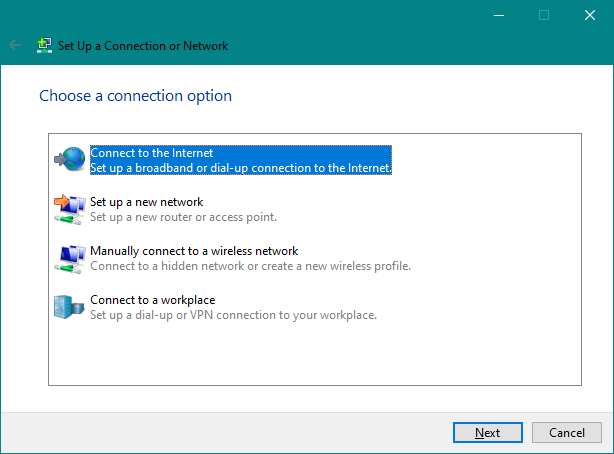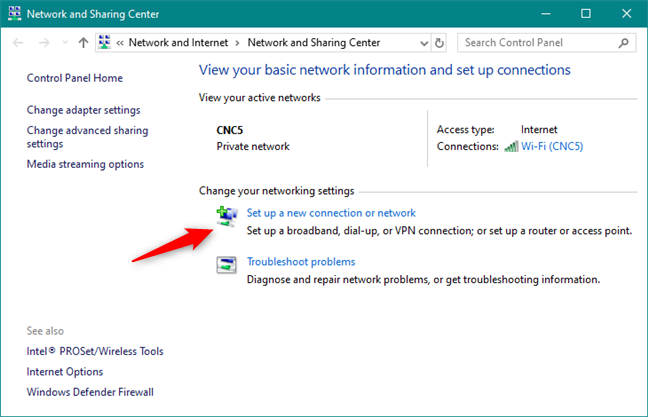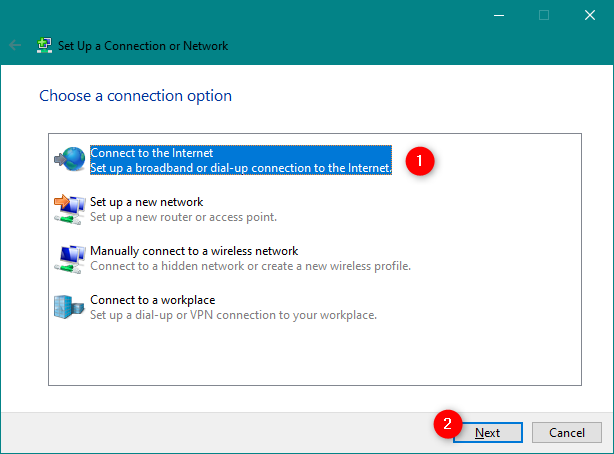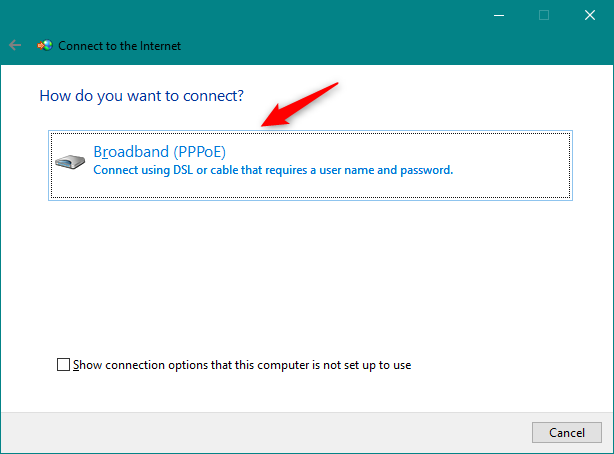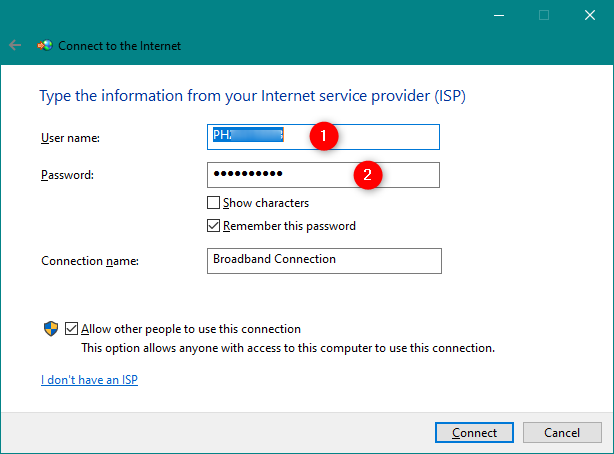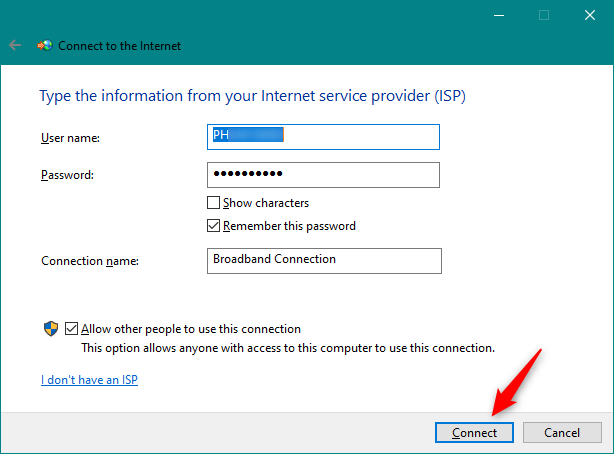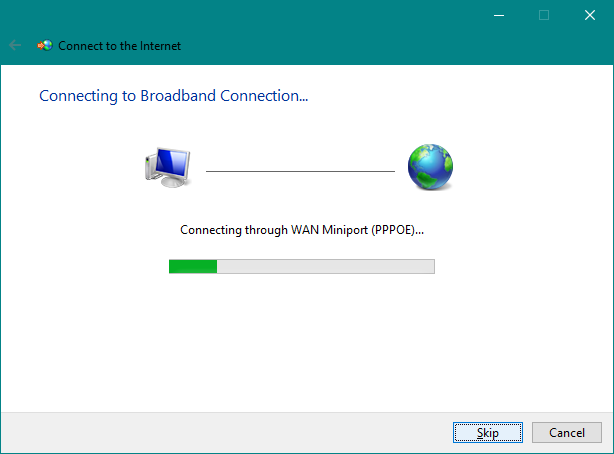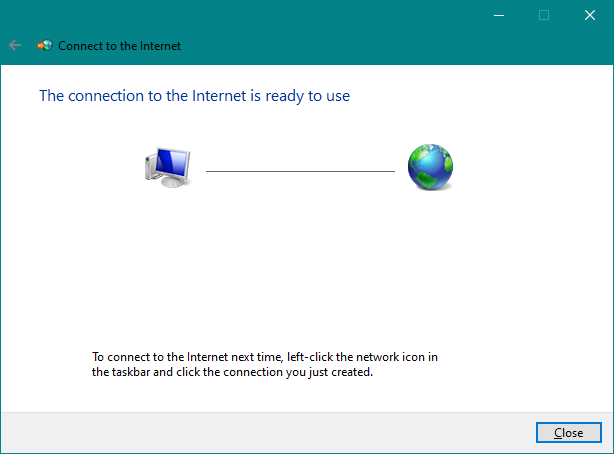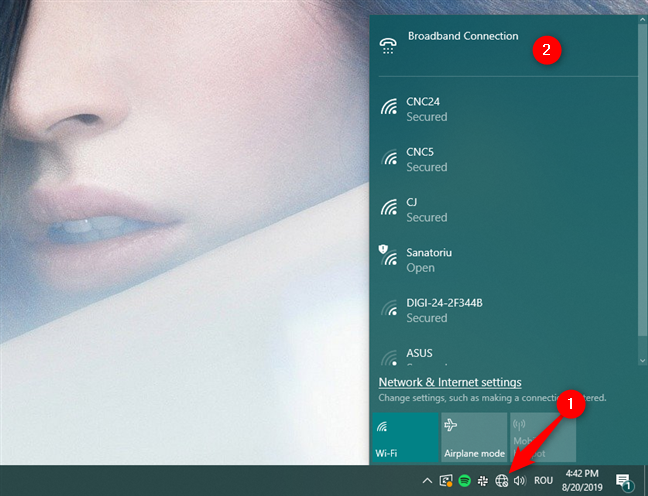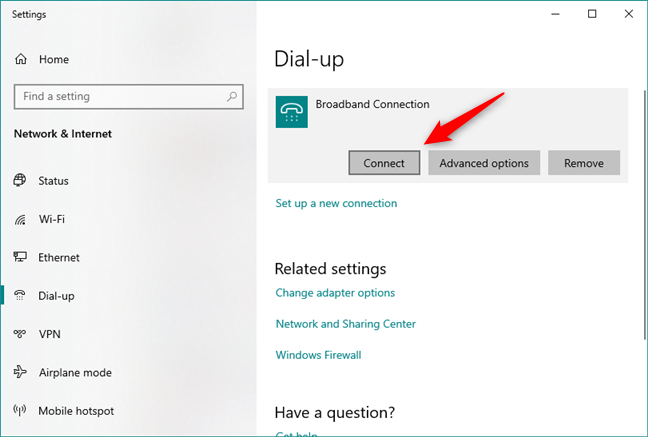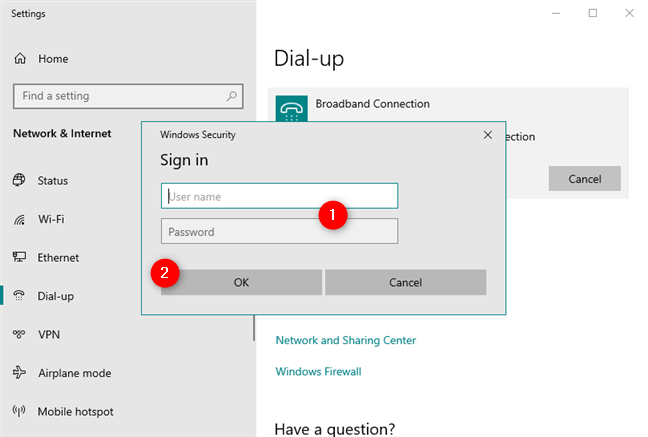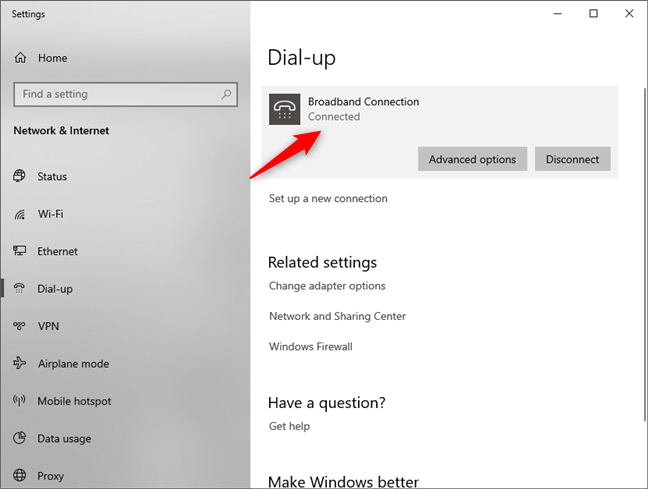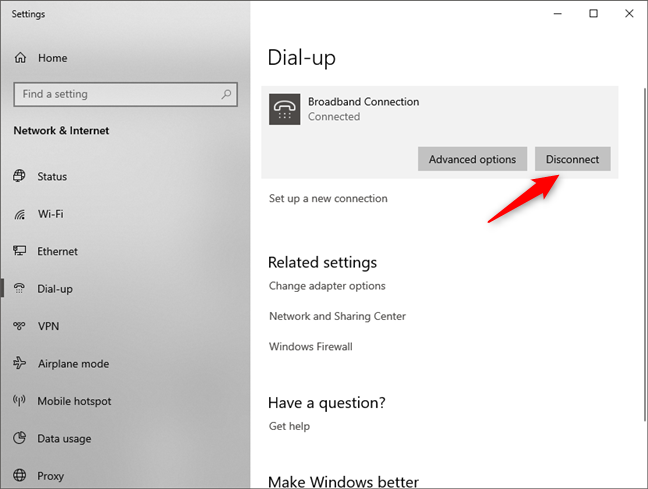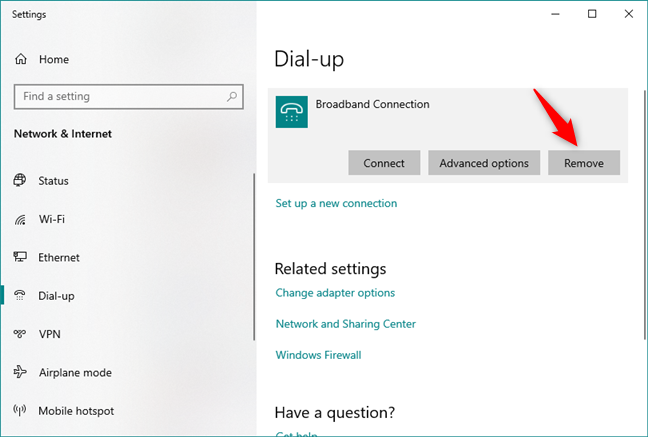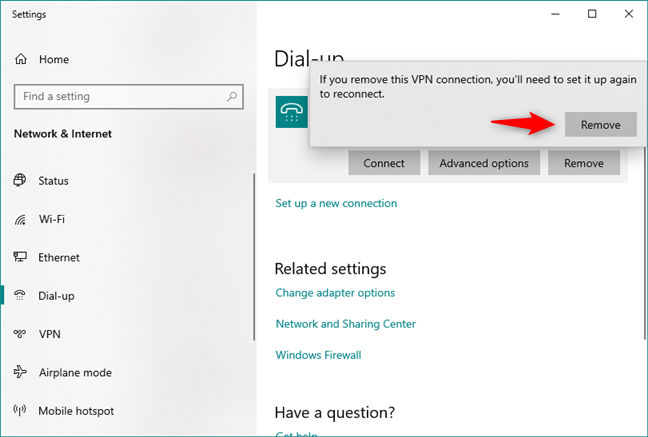Molti provider di servizi Internet (ISP) in tutto il mondo offrono i propri servizi Internet agli utenti residenziali tramite il protocollo Point-to-Point su connessioni Ethernet o PPPoE. Per poter utilizzare tali connessioni Internet, l'ISP di solito ti fornisce un nome utente e una password univoci che devi utilizzare per connetterti alla loro rete. In questo tutorial, ti mostriamo tutti i passaggi necessari per configurare Windows 10 per la connessione a Internet tramite PPPoE:
Contenuti
- Apri la procedura guidata "Connetti a Internet".
- Come configurare una connessione di rete Internet PPPoE in Windows 10
- Come connettersi a una connessione Internet PPPoE in Windows 10
- Come disconnettersi da una connessione Internet PPPoE in Windows 10
- Come eliminare una connessione PPPoE da Windows 10
- Utilizzi connessioni PPPoE sui tuoi PC Windows 10?
Apri la procedura guidata "Connetti a Internet".
Per configurare una connessione PPPoE in Windows 10, devi prima aprire la procedura guidata "Connetti a Internet" . Avvia l'app Impostazioni (un modo rapido è premere i tasti Win + I sulla tastiera).
Nella finestra Impostazioni , apri la sezione Rete e Internet , vai su Accesso remoto sul lato sinistro della finestra e fai clic o tocca il link " Configura una nuova connessione" da destra.

Configurare una nuova connessione nella sezione Impostazioni di accesso remoto
Ora dovresti vedere la procedura guidata "Configura una connessione o una rete" .
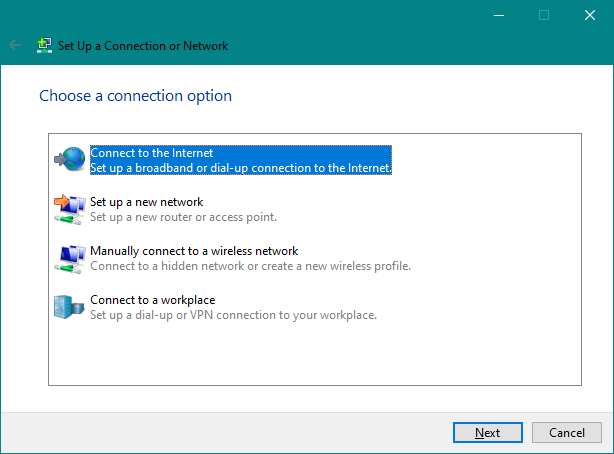
L'opzione Connetti a Internet
Puoi anche aprire la procedura guidata "Connetti a Internet" dal vecchio pannello di controllo . Nel Pannello di controllo , vai su Rete e Internet e apri il Centro connessioni di rete e condivisione . Quindi fare clic o toccare il collegamento " Configura una nuova connessione o rete" , dalla sezione " Modifica le impostazioni di rete" .
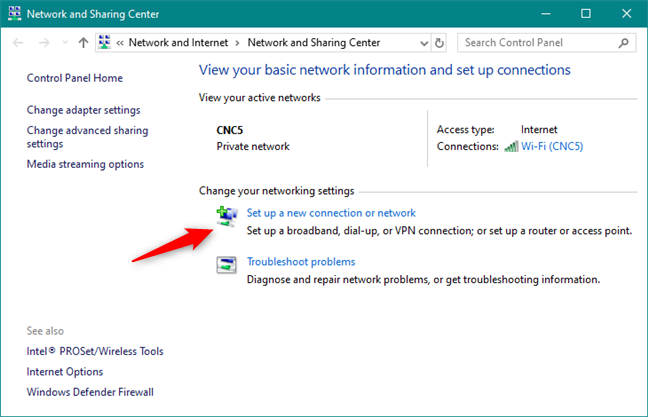
Configurare una nuova connessione o rete nel Pannello di controllo
Indipendentemente da come hai scelto di avviare la procedura guidata " Connetti a Internet" , i passaggi successivi sono gli stessi.
Come configurare una connessione di rete Internet PPPoE in Windows 10
Nell'elenco delle opzioni di connessione disponibili, scegli " Connetti a Internet" e fai clic o tocca Avanti .
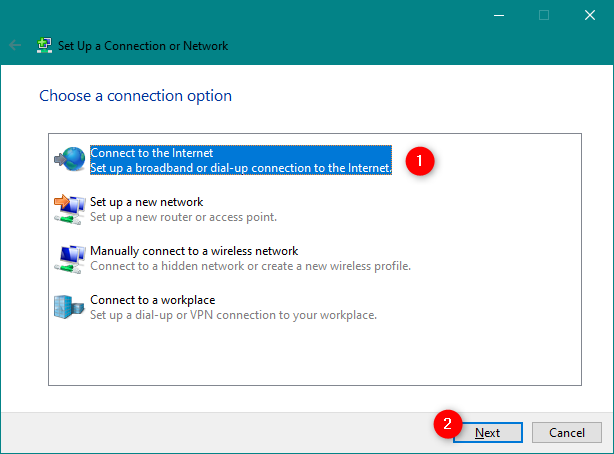
Connettiti a Internet
Nella finestra " Connetti a Internet" , fai clic o tocca Banda larga (PPPoE) .
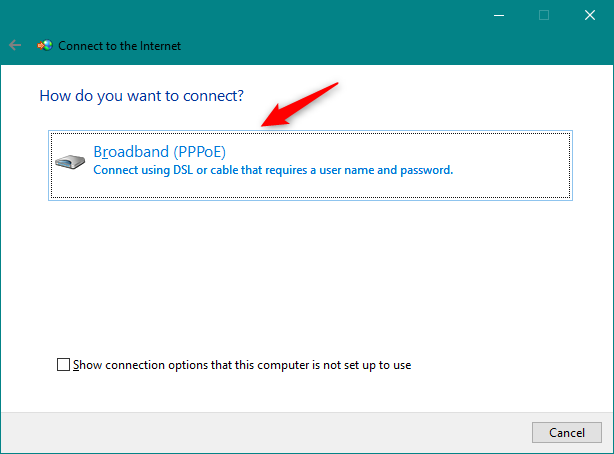
Scegli la banda larga (PPPoE)
Siamo ora arrivati al punto in cui fornisci le impostazioni della tua connessione PPPoE. La cosa più importante da fare è digitare il nome utente e la password forniti dal tuo ISP.
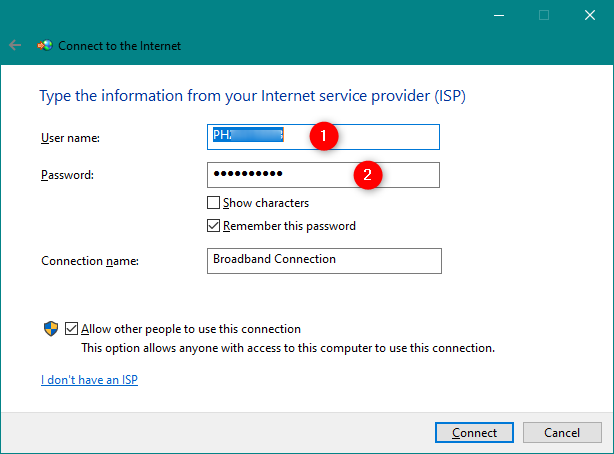
Il nome utente e la password assegnati dall'ISP
Ci sono anche alcune opzioni aggiuntive che puoi modificare:
- Puoi selezionare l'opzione " Mostra caratteri" se vuoi vedere la tua password, per essere sicuro di averla digitata correttamente.
- Se non desideri che il tuo computer Windows 10 ti chieda la password ogni volta che ti connetti a Internet, puoi impostare "Ricorda questa password".
- Per impostazione predefinita, Windows 10 assegna alle connessioni PPPoE il nome Connessione a banda larga . Tuttavia, se si desidera utilizzare un altro nome, immettere quello desiderato nel campo di testo Nome connessione .
- Infine, se vuoi che la tua nuova connessione PPPoE sia disponibile per tutte le persone che hanno accesso al tuo computer, controlla l'ultima opzione che dice: "Consenti ad altre persone di usare questa connessione". Tuttavia, tieni presente che per abilitare questa opzione, devi disporre dei diritti di amministratore.
Dopo aver effettuato tutte le impostazioni, tocca o fai clic su Connetti per avviare la connessione PPPoE*.*
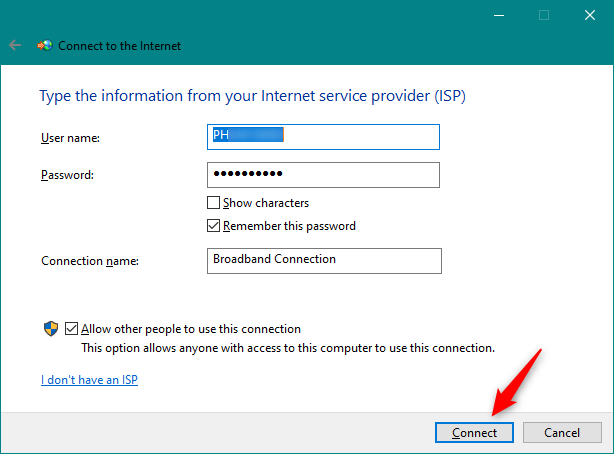
Avvio della connessione PPPoE
La procedura guidata esegue alcuni passaggi, verificando nome utente e password e testando la connessione a Internet.
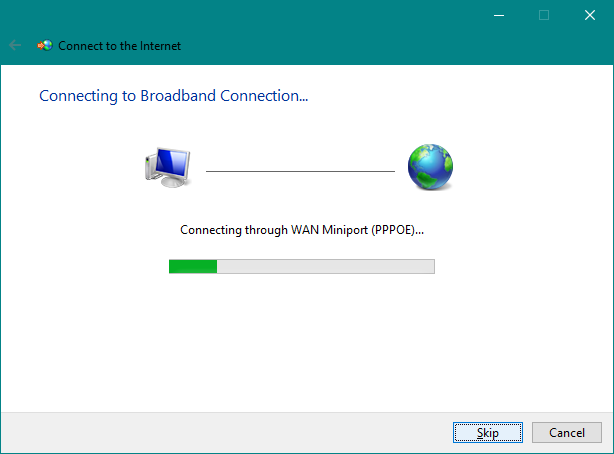
In attesa che venga stabilita la connessione PPPoE
Se tutto ha funzionato bene, la procedura guidata ti avvisa che ora "La connessione a Internet è pronta per l'uso".
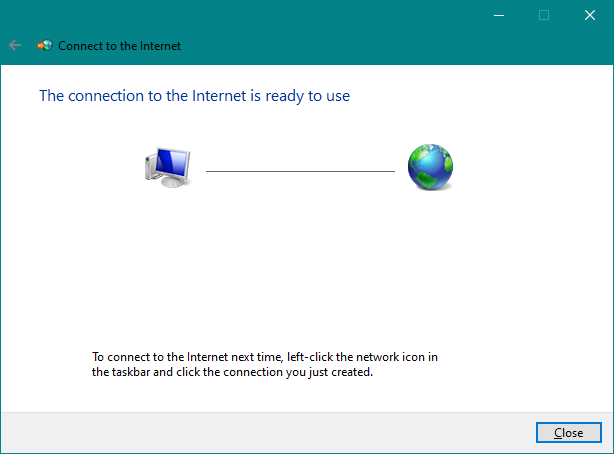
La connessione a Internet è pronta per l'uso
Chiudi la procedura guidata e la connessione PPPoE è ora attiva e funzionante. Puoi andare avanti e utilizzare qualsiasi browser Web o qualsiasi app Windows che richiede l'accesso a Internet.
Come connettersi a una connessione Internet PPPoE in Windows 10
Ora che hai impostato la tua connessione di rete PPPoE, puoi usarla ogni volta che vuoi accedere a Internet. Tuttavia, c'è un problema: per poterlo utilizzare, devi connetterti ad esso ogni volta che ne hai bisogno. Ecco come farlo:
Fare clic o toccare l' icona Rete dall'area di notifica sulla barra delle applicazioni, quindi fare clic o toccare la connessione PPPoE a cui si desidera connettersi. Se non hai cambiato il nome predefinito, la connessione dovrebbe chiamarsi Connessione a banda larga .
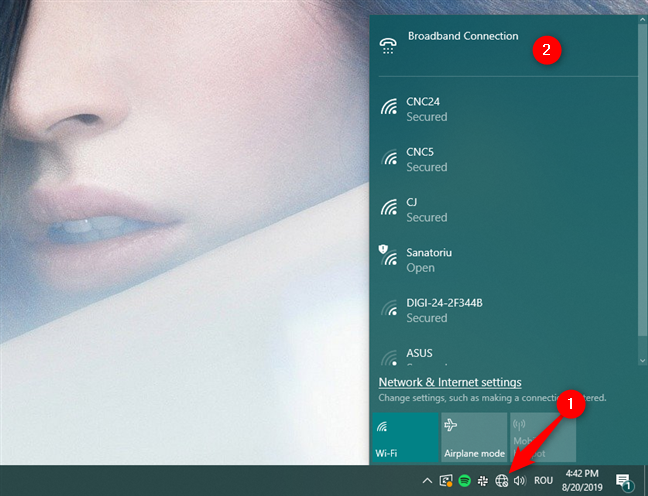
La connessione PPPoE viene visualizzata nell'elenco delle reti dalla barra delle applicazioni
L'azione precedente attiva l'avvio dell'app Impostazioni e ti porta alla sezione Accesso remoto. Fai clic o tocca la tua connessione PPPoE, che si trova sul lato destro della finestra, e, per avviarla, premi Connetti .
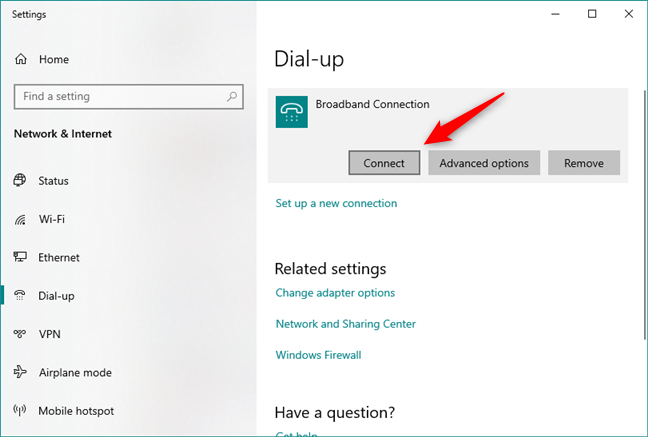
Avvia la connessione PPPoE in Windows 10
Se hai chiesto a Windows 10 di ricordare le tue credenziali di connessione PPPoE dopo aver impostato la connessione, il tuo computer si connetterà automaticamente a Internet. Tuttavia, se non hai effettuato tale selezione, ora devi inserire il nome utente e la password per la connessione PPPoE.
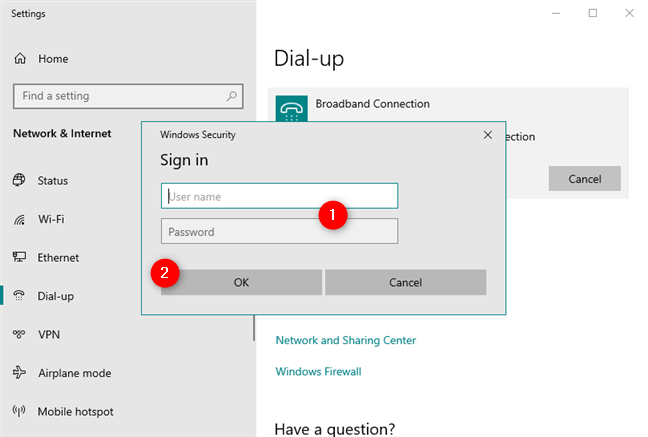
Il nome utente e la password assegnati dall'ISP
Ad ogni modo, una volta che il tuo PC Windows 10 si connette a Internet, verrai riportato alla sezione Rete e Internet dell'app Impostazioni . Qui puoi vedere il messaggio Connected visualizzato sotto la tua connessione PPPoE.
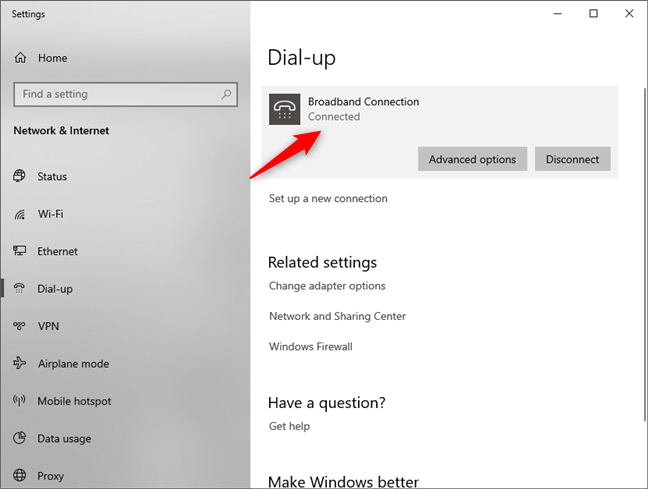
La connessione PPPoE è abilitata e funzionante
NOTA: ora che hai configurato la tua connessione PPPoE, potresti volere che si connetta ogni volta che avvii il tuo computer o dispositivo automaticamente. In tal caso, dovresti leggere come comporre automaticamente una connessione PPPoE a banda larga in Windows 10 .
Come disconnettersi da una connessione Internet PPPoE in Windows 10
Per disconnettersi da una connessione PPPoE in esecuzione in Windows 10, fare clic o toccare l' icona Reti dalla barra delle applicazioni, quindi fare clic o toccare la connessione PPPoE. Infine, una volta raggiunte le opzioni di Accesso remoto, fare clic o toccare Disconnetti .
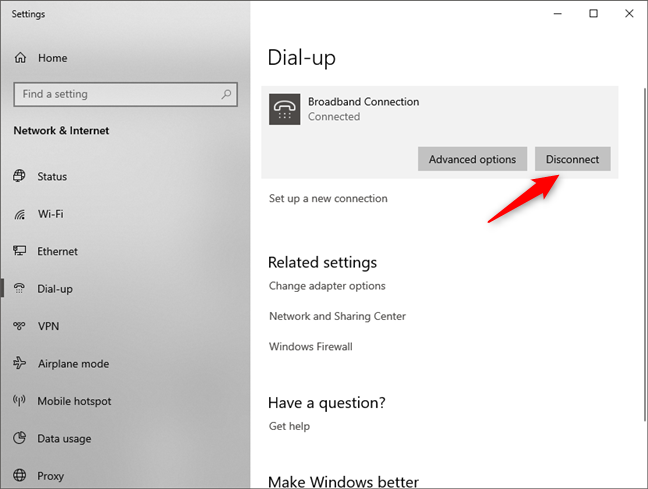
Disconnessione dalla connessione PPPoE
Non ci sono altri passaggi coinvolti in questo processo e Windows 10 chiude immediatamente la connessione.
Come eliminare una connessione PPPoE da Windows 10
Ad un certo punto, potresti decidere di rimuovere del tutto una connessione PPPoE che hai impostato sul tuo PC Windows 10. Per farlo, apri l' app Impostazioni , quindi vai alla sezione Rete e Internet e vai alle opzioni di connessione remota . Qui, se necessario, disconnettiti dalla tua connessione PPPoE, quindi fai clic o tocca il pulsante Rimuovi .
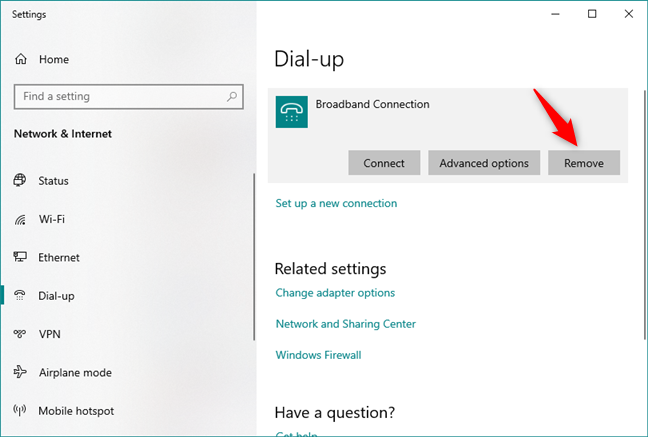
Eliminazione di una connessione PPPoE in Windows 10
Windows 10 dovrebbe informarti che "Se rimuovi questa connessione VPN, dovrai configurarla di nuovo per riconnetterti". Come avrai notato, c'è un piccolo errore di battitura nel messaggio di Windows 10: dice VPN, ma stai rimuovendo la tua connessione a banda larga PPPoE. 🙂
Se sei sicuro di voler continuare, clicca o tocca Rimuovi per eliminare definitivamente la connessione PPPoE.
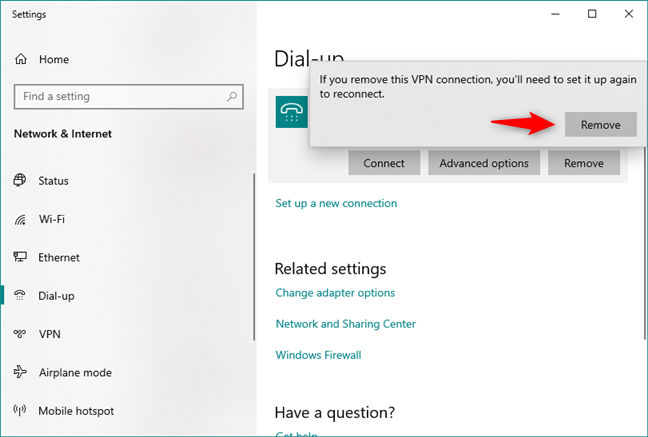
Conferma la rimozione della connessione PPPoE
Utilizzi connessioni PPPoE sui tuoi PC Windows 10?
Come hai visto in questa guida, configurare, utilizzare e rimuovere le connessioni a banda larga PPPoE in Windows 10 sono cose facili da fare. Tuttavia, dobbiamo ammettere che ci sarebbe piaciuto di più se tutte le connessioni e le disconnessioni potessero essere eseguite direttamente dal popup Reti sulla barra delle applicazioni. A nostro avviso, dover passare attraverso l' app Impostazioni per farlo sembra un fastidio inutile. Cosa ne pensi? Commenta qui sotto e discutiamo.